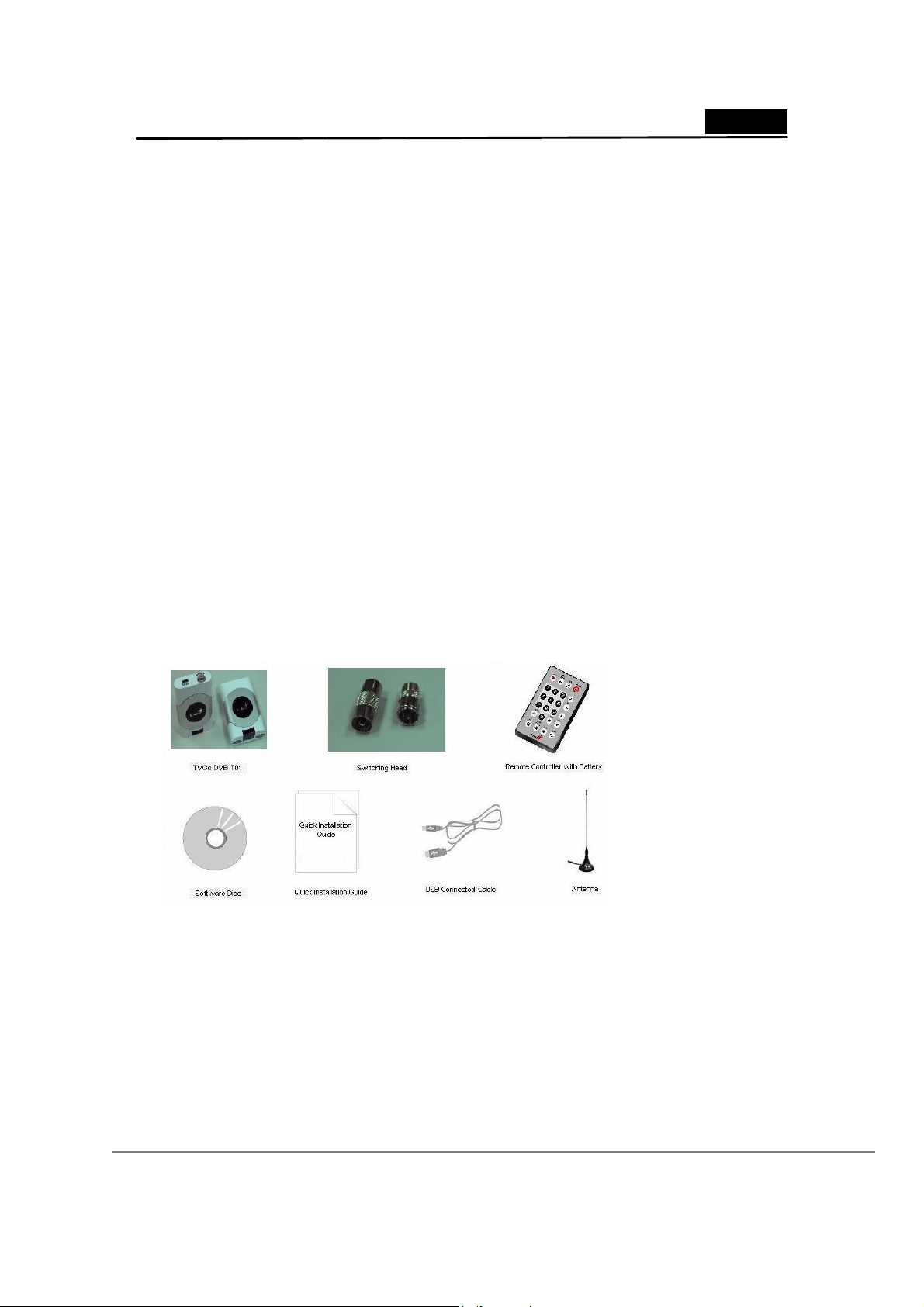
Deutsch
Kapitel 1 Einführung in das TVGo DVB-T01-Gerät
1.1 Einleitung
Mithilfe des TVGo DVB-T01 können Sie Ihren Desktop-PC oder Ihr Notebook in ein persönliches
Digital-TV-Gerät umwandeln. Das Gerät empfängt kostenlose terrestrische Programme über die
USB-Schnittstelle, so dass Sie Digital-TV Ihrer Wahl auf Ihrem Notebook oder PC genießen
können. Sie haben die Wahl zwischen Vollbildschirmanzeige oder TV-Fenster. Das kompakte
Gerätedesign eignet sich ideal zur Mitnahme wohin Sie wollen. Die Fernbedienung hat keine
Distanzbeschränkungen zur Steuerung Ihrer TV-Kanäle. Sie können ab sofort auf Ihrem Notebook
oder PC fernsehen oder Videos aufzeichnen und mit höchster Qualität wiedergeben. Mithilfe
moderner Digitaltechnologie können Sie mit dem TVGo DVB-T01 digitale TV-Programme auf
Ihrem PC aufzeichnen, ansehen, Vorschauprogramme genießen und mithilfe der
Zeitverzögerungsfunktion nie mehr ein Programm verpassen. Allein diese Funktion macht das
TVGo DVB-T01 zu einem Produkt, das Sie schon bald nicht mehr missen möchten.
1.2 Packungsinhalt
- TVGo DVB-T01 x 1
- USB 2.0-Kabel x 1
- Tragbare Digital TV-Antenne x 1
- Fernbedienung (Batterie enthalten) x 1
- Software-CD-ROM x 1
- Installationskurzanleitung x 1
- Switching-Head x 2
Hinweis: Wir empfehlen ausdrücklich die Nutzung der Außenantenne für besseren
Signalempfang.
1.3 Funktionen des TVGo DVB-T01
- Empfang weltweiter kostenloser Digital-HDTV- und -SDTV TV-Programme sowie
kostenloser Digital-Radiostationen
- Anschluss über USB2.0-Kabel (kompatibel mit USB1.1)
- Unterstützt Zeitverzögerungsfunktion, damit Sie nie wieder ein TV-Programm verpassen
- Unterstützt Echtzeit-Aufnahme und geplante Aufnahmen im MPEG-2-Format
- Unterstützt Snapshot-Funktion zur Aufzeichnung Ihrer beliebtesten Bilder aus Programmen,
die Sie als Hintergrund für Ihren PC oder Ihr Notebook verwenden können
- Unterstützt EPG (Elektronischer Programmführer) und Teletext
1
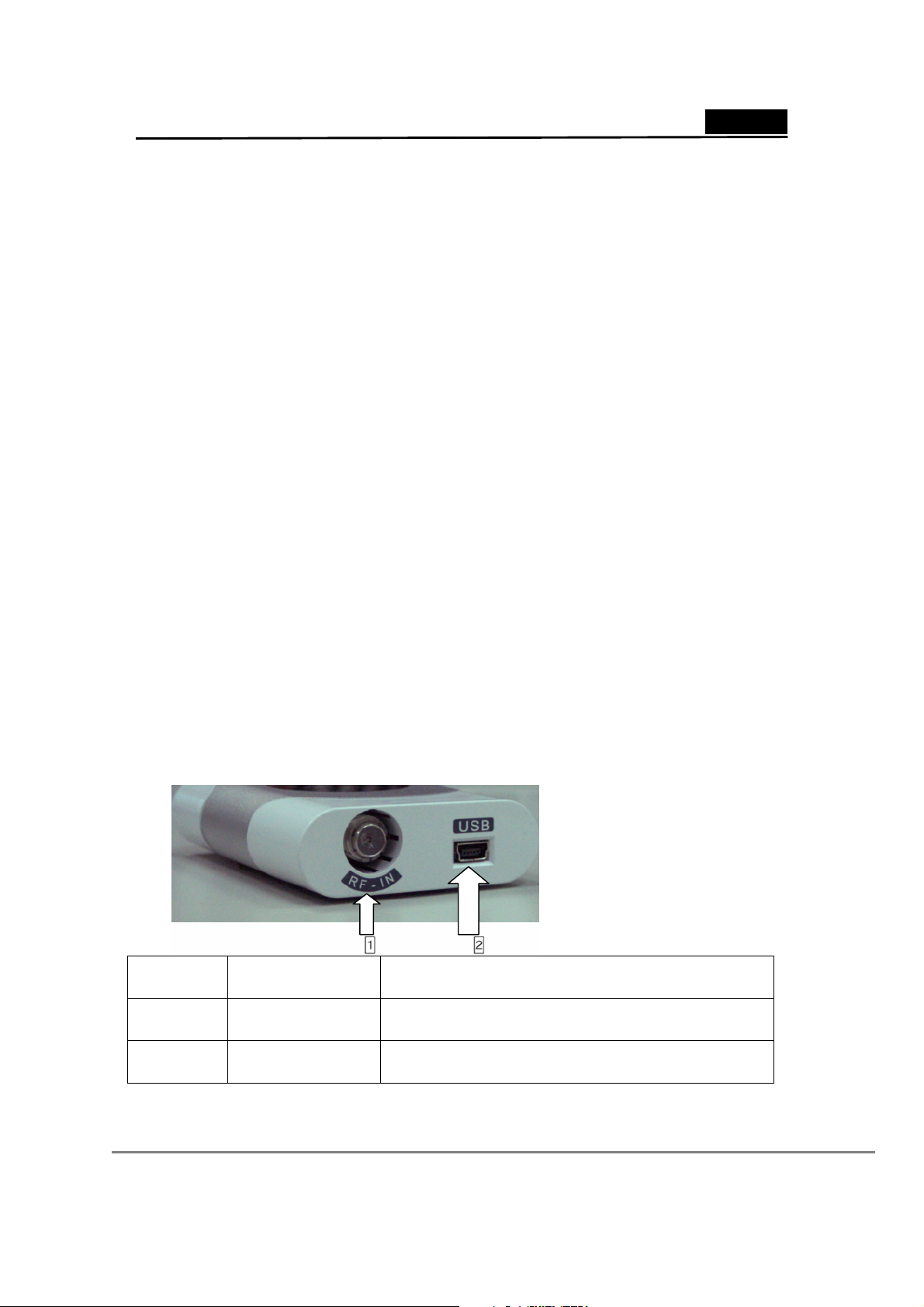
Deutsch
1.4. Mindestsystemvoraussetzungen
- IBM- oder IBM-kompatibler Computer
- CPU (MMX
über 1,7 GHz, um SDTV TV-Programme ansehen zu können
über 2,4 GHz, um HDTV TV-Programme ansehen zu können
- 128 MB Systemspeicher
- Microsoft Windows 2000 SP4- oder Windows XP SP1-/SP2-Betriebssystem
- Microsoft DirectX Version 9.0c oder höher
- 100 MB verfügbarer Festplattenspeicher (für Treiber und Software),
- 3 GB Festplattenspeicher pro Stunde zur Aufzeichnung von TV-Programmen
1.5 Empfohlene Systemvoraussetzungen
- IBM- oder IBM-kompatibler Computer
- CPU (MMX
über 2,4 GHz, um SDTV TV-Programme ansehen und aufzeichnen zu können
über 3,0 GHz, um HDTV TV-Programme ansehen und aufzeichnen zu können
- 256 MB Systemspeicher
- Microsoft Windows 2000 SP4- oder Windows XP SP1-/SP2-Betriebssystem
- Microsoft DirectX Version 9.0c oder höher
- 100 MB verfügbarer Festplattenspeicher (für Treiber und Software)
- 3 GB Festplattenspeicher pro Stunde zur Aufzeichnung von TV-Programmen
TM
-erweitertes CPU),
TM
-erweitertes CPU),
Kapitel 2 Installation
Wenn Sie dieses Kapitel gelesen haben, werden Sie das TVGo DVB-T01 problemlos installieren
können. In den folgenden Abschnitten erhalten Sie detaillierte Informationen zur Installation der
Box auf Ihrem PC oder Ihrem Notebook.
2.1 Kurze Einführung in die Hardware-Installation
Die Rückseite der TV-Box
Anschluss-
Beschreibung Kommentar
stecker
1
Antenne RF-IN Schließen Sie die Signalantenne an die
USB-TV-Box an
2
USB-Schnittstelle Verbinden Sie die TV-Box und den PC über das
USB-Kabel
2
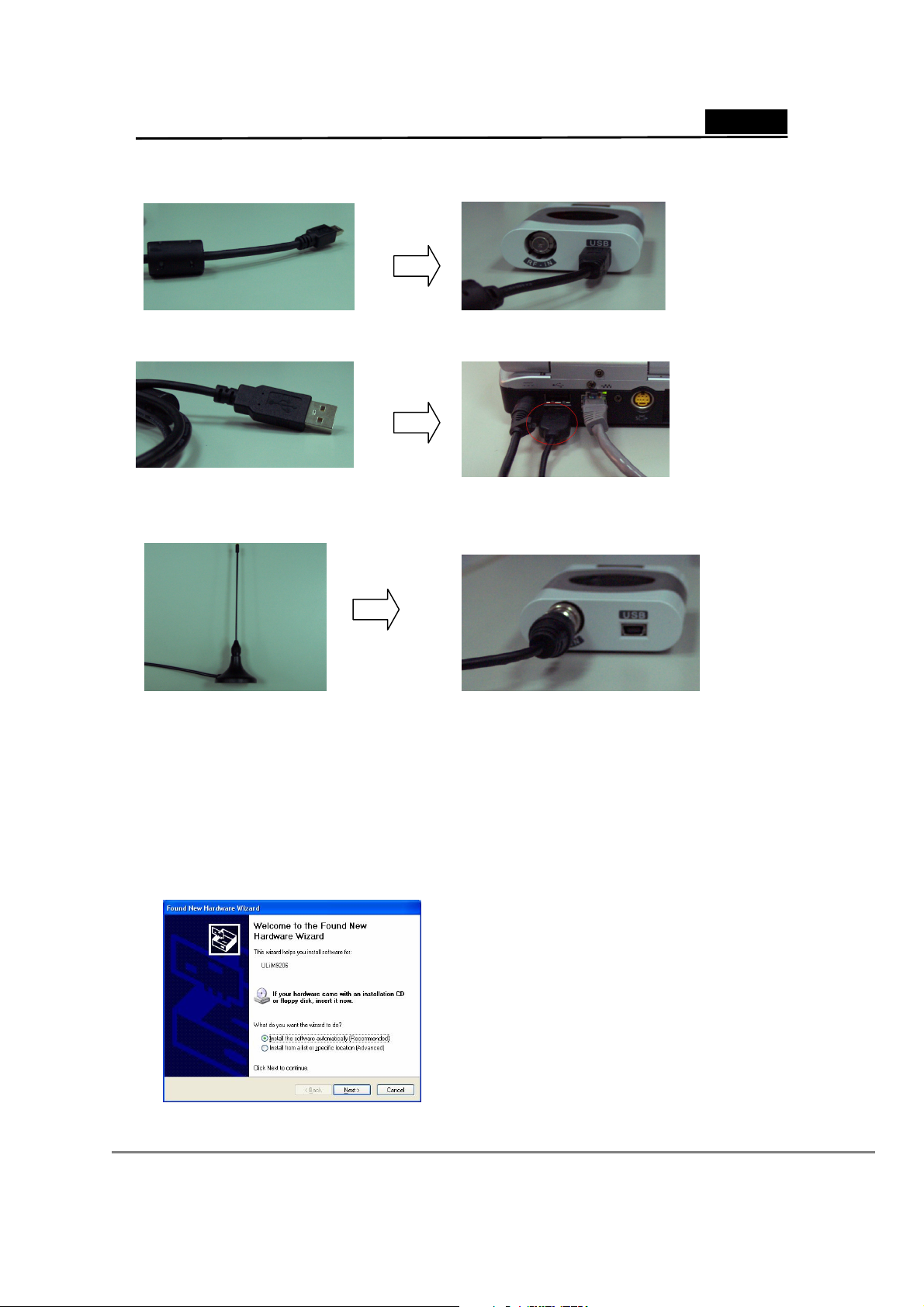
Schritt 1. USB-Anschluss
I. Schließen Sie das USB-Kabel wie unten gezeigt an das TVGo DVB-T01-Gerät an.
Deutsch
II. Schließen Sie das andere Ende des USB-Kabels wie gezeigt an Ihr Notebook oder Ihren PC an.
Schritt 2. Anschließen des Antennensignalkabels
I. Schließen Sie das TV-Antennensignalkabel wie unten gezeigt an das TVGo DVB-T01-Gerät an.
Hinweis: Sobald die Hardwatre ordnungsgemäß angeschlossen ist, können Sie mit der
Software-Installation beginnen.
2.2 Software-Installation
Die Installation des TVGo DVB-T01 umfasst die Software und den Treiber. Folgen Sie den
Anleitungen in den Abschnitten unten zur Installation der Software.
1. Nachdem Computer und TVGo DVB-T01 verbunden wurden, wird das folgende Fenster
eingeblendet: Klicken Sie auf Cancel (Abbruch), um den Treiber später zu installieren.
3
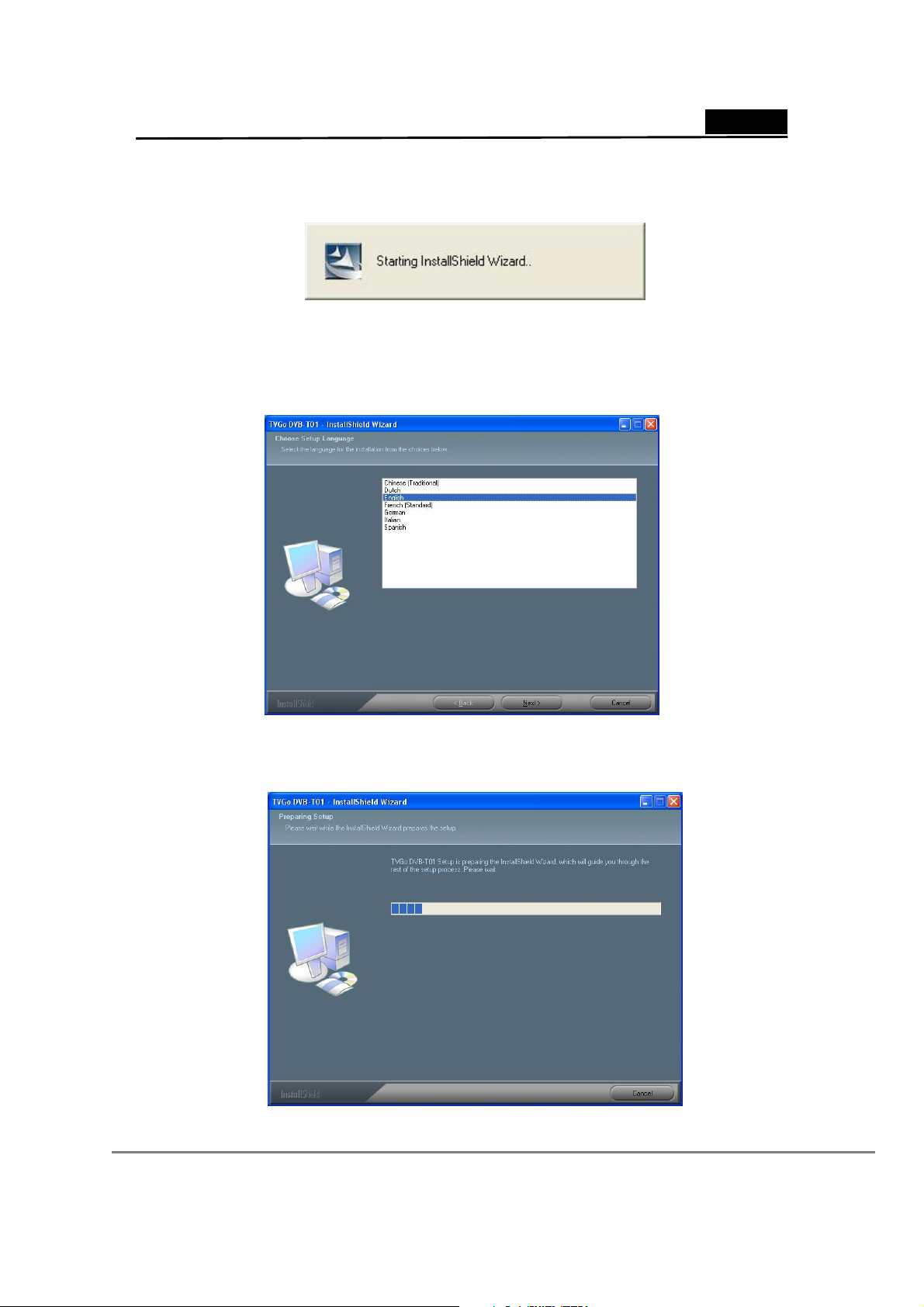
Deutsch
2. Legen Sie die Installations-CD-ROM in das CD-ROM-Laufwerk ein. Das folgende Fenster
wird automatisch eingeblendet:
Wenn dieses Fenster nicht automatisch erscheint, führen Sie bitte „setup.exe“ manuell von der
CD-ROM aus.
3. Nachdem WINDOWS gestartet wurde, wählen Sie bitte die Installationssprache aus und folgen
anschließend den nachfolgenden Anleitungen, um die Installation fortzusetzen.
4. Im Rahmen der Installation wird der Treiber und die Software auf Ihren PC oder Ihr Notebook
kopiert. Wenn Sie auf Cancel (Abbruch) klicken, wird der Installationsvorgang angehalten.
4
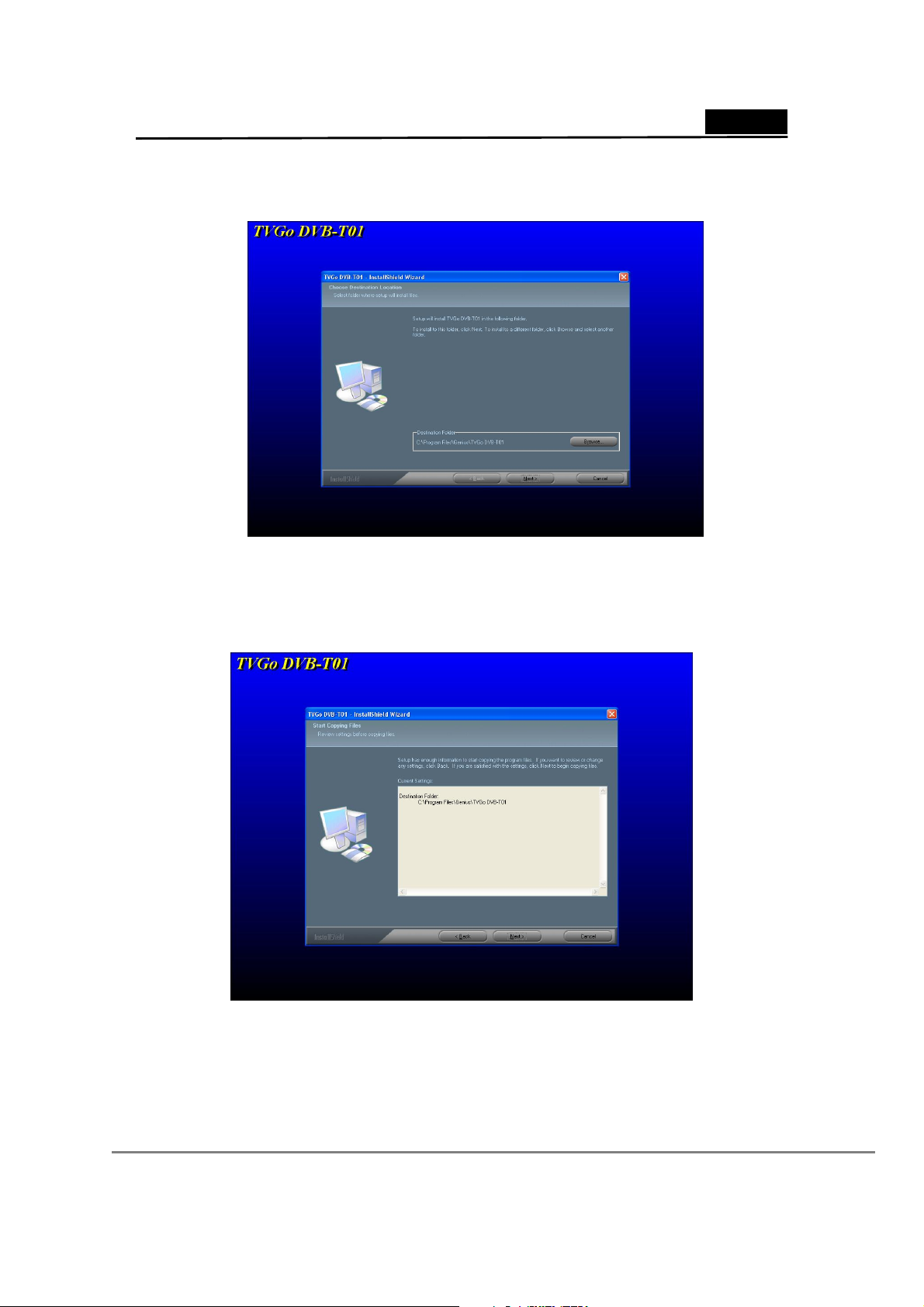
Deutsch
5. Bitte klicken Sie auf Next (Weiter), um den Installationsvorgang fortzusetzen und wählen Sie
den gewünschten Ordnerpfad für die Installation ein.
6. Klicken Sie auf Next (Weiter), um die Installation entsprechend den Instruktionen fortzusetzen
oder Back (Zurück), um zum letzten Schritt zurückzukehren und einen anderen
Installationsordner auszuwählen. Anderfalls klicken Sie auf Cancel (Abbruch), um die
Installation abzubrechen.
5
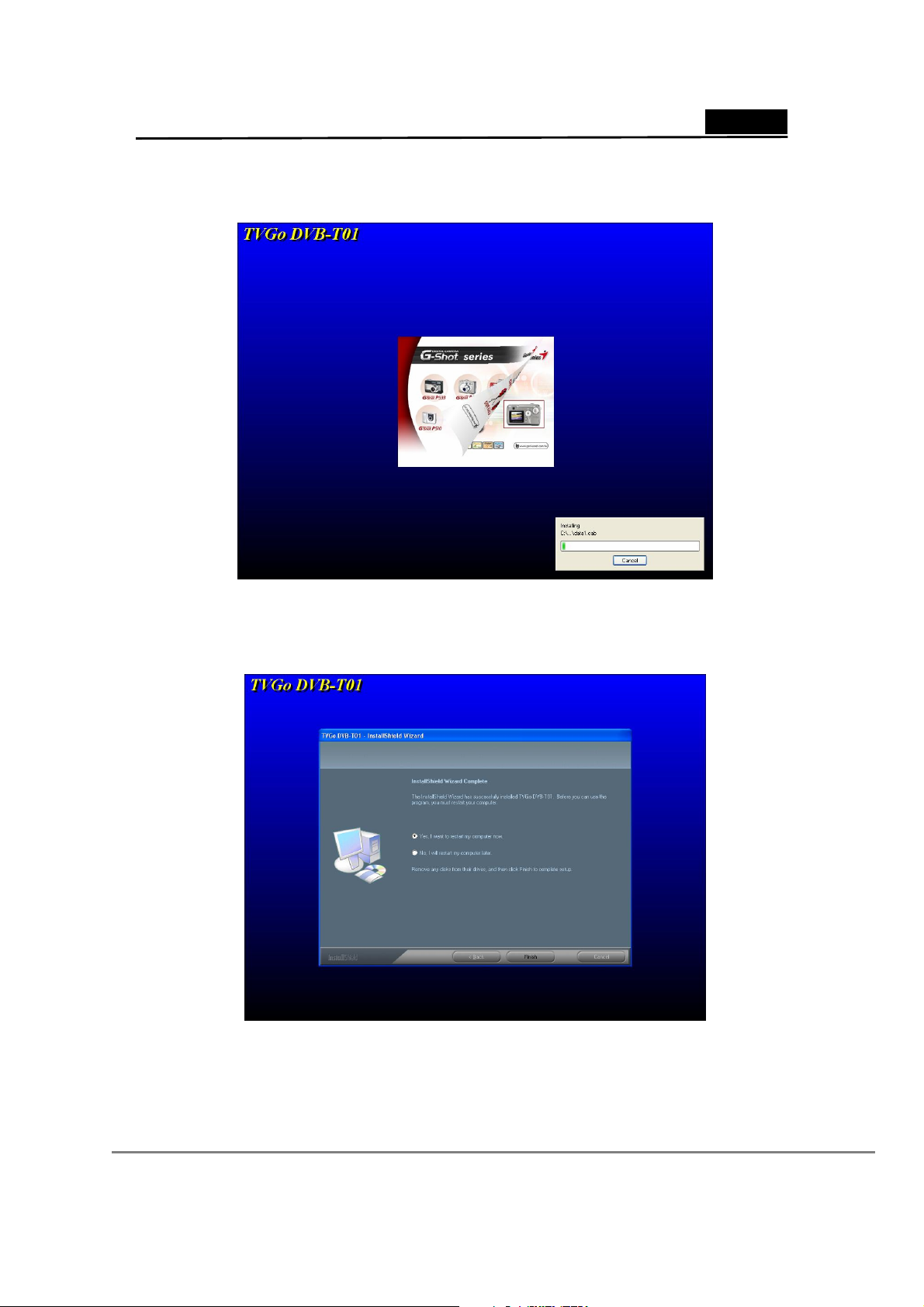
Deutsch
7. Im Rahmen des Installationsvorgangs wird der Treiber auf Ihren PC oder Ihr Notebook kopiert.
Wenn Sie auf Cancel (Abbruch) klicken, wird der Installationsvorgang angehalten.
8. Nach abgeschlossener Installation klicken Sie auf Yes, I want to restart my computer now.
(Ja, ich will meinen Computer jetzt neu starten), dann auf Finish (Fertigstellen), um den
Installationsvorgang abzuschließen.
6
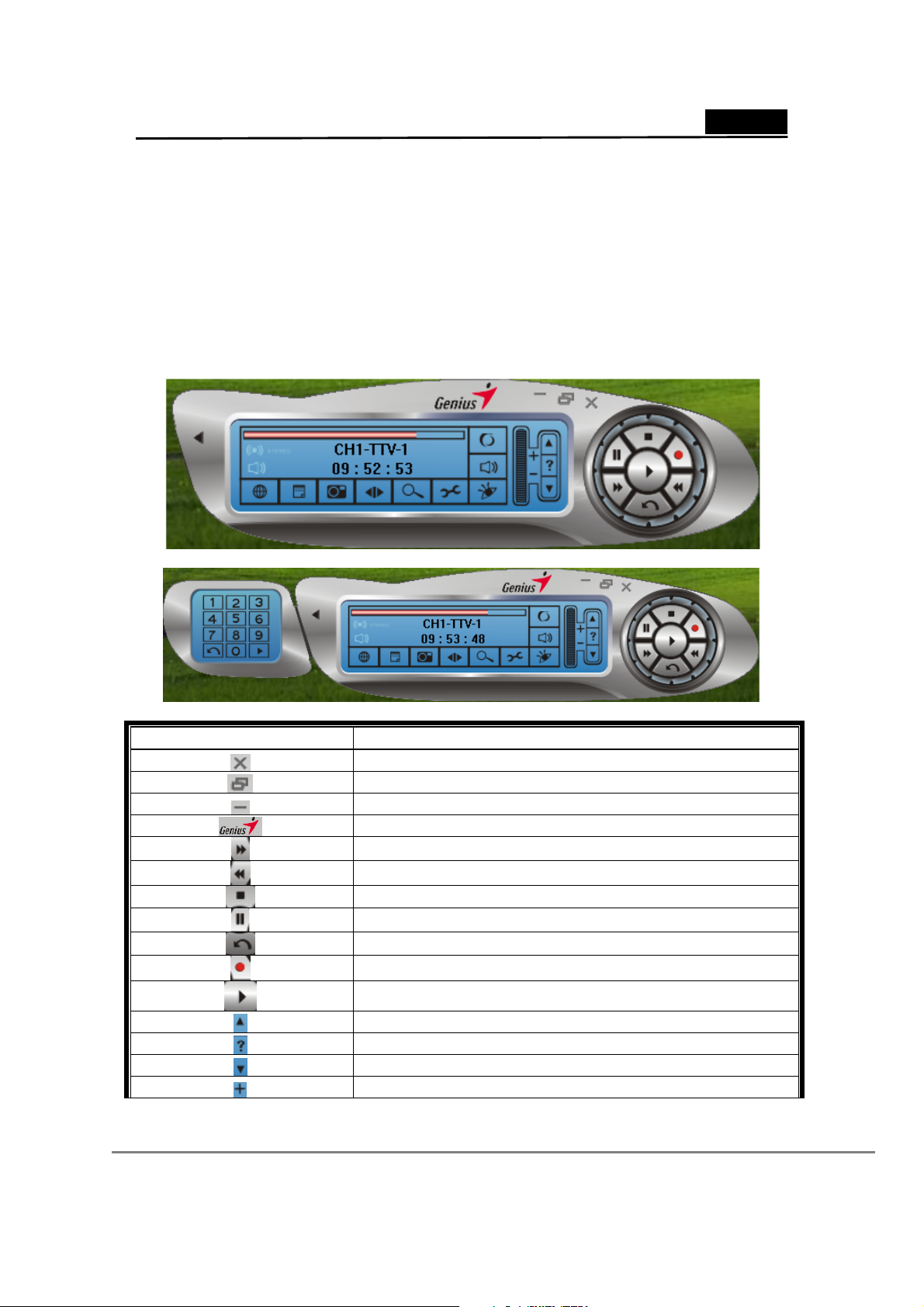
Deutsch
9. Auf der Installations-CD-ROM ist auch das Direct X 9.0c-Softwarepaket enthalten. Direct X
9.0c oder höher muss auf dem Computer installiert sein, um TVGo DVB-T01 nutzen zu
können. InstallShield beginnt die Installation von DirectX 9.0c automatisch.
Kapitel 3 Einführung in die Software
Diese Software bietet leistungsstarke und umfassende Funktionen für
Hochleistungs-TV-Wiedergabegeräte. Mithilfe dieser Software können Sie hochaufgelöste,
hochwertige Video- und TV-Programmwiedergabe genießen.
3.1 Systemsteuerung
Systemsteuerung ohne numerische Tastatur
Systemsteuerung mit numerischer Tastatur
Icon Symbol Function description Funktionsbeschreibung
Vollbildschirm-/ Normalbildschirmumschalter
TVGo DVB-T01-Player verkleinern
Daten des TVGo DVB-T01Player anzeigen
Schnellvorlauf der Filmwiedergabe
Schnellrücklauf der Filmwiedergabe
Vorangegangenen TV-Kanal wiedergeben
TV-Player schließen
Filmwiedergabe anhalten
Filmwiedergabe pausieren
TV-Programm aufzeichnen
Filmdatei zum Abspielen auswählen
Einen TV-Kanal weiter schalten
Online-Hilfe
Einen TV-Kanal zurück schalten
Lautstärke erhöhen
7
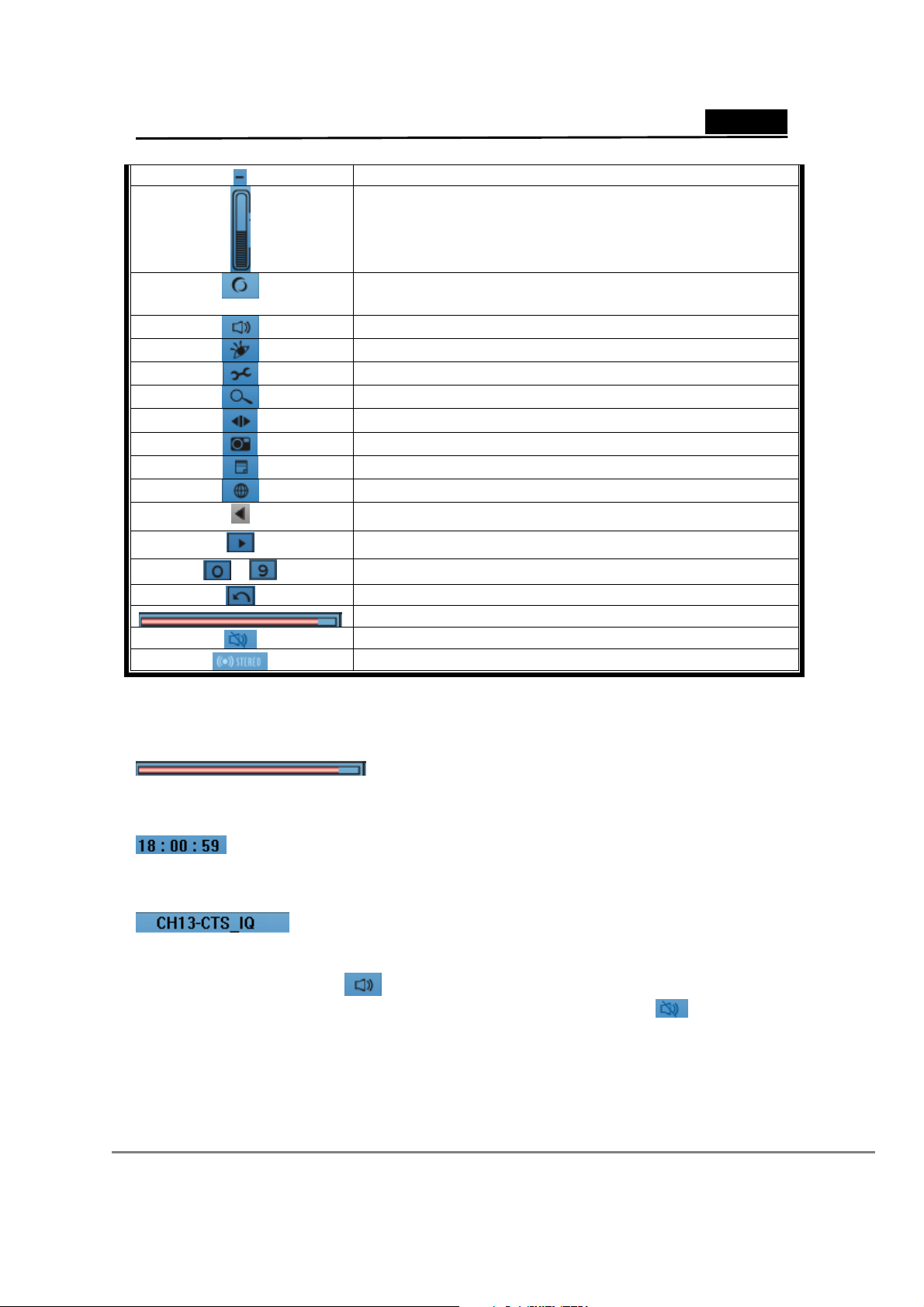
Deutsch
Lautstärke vermindern
Lautstärke-Statusanzeige und -anpassung
EPG (Elektronischen Programmführer) für TV-Programm
öffnen
~
Statusanzeige der Intensität des empfangenen TV-Signals
3.2 Kurze Einführung in die Grundfunktionen
Lautstärkeanzeige ein- oder ausblenden
TV-Programm ansehen
Systemeinstelungen für TVGo DVB-T01-Player
Kanalvorschau des TV-Programms
Zeitverzögerung beginnen
Bilderfassung innerhalb des Films
Aufzeichnungsplan für TV-Aufzeichnung festlegen
Zwischen zwei Sprachen hin und her schalten
Numerische Tastatur einschalten
Numerische Tastatur ausschalten
TV-Kanal auswählen
Vorangegangenen TV-Kanal wiedergeben
Stummschaltungsanzeige
Stereostatusanzeige
Intensitätsindex der kostenlosen TV-Signale
Hier wird Ihnen die Signalstärke des TV-Kanalsignals automatisch angezeigt.
Uhr
Die Uhr zeigt Ihnen die Systemzeit Ihres Computers an.
Kanalbezeichnung
Die Kanalbezeichnung des derzeit aktiven TV-Kanals wird automatisch angezeigt.
Umschalter für Stummschaltungsfunktion
Durch Klicken auf das Symbol in der Systemsteuerung schalten Sie die Stummschaltung ein
oder aus. Dieses Symbol bedeutet, dass die Stummschaltung aktiviert wurde -
。
8

Deutsch
Live-TV-Aufzeichnung
Wenn Sie das TV-Programm, das Sie gerade sehen, aufzeichnen möchten, klicken Sie auf das
Symbol
in der Systemsteuerung.
Terminplanung für TV-Aufzeichnungen
Wenn Sie einen Termin zur Aufzeichnung eines TV-Programms festlegen möchten, klicken Sie auf
das Symbol
in der Systemsteuerung.
Systemkonfiguration
Wenn Sie TV-Kanäle durchsuchen, Videoattribute verändern oder einen Dateifad zur
Aufzeichnung festlegen möchten, licken Sie auf das Symbol
in der Systemsteuerung.
Zweisprachenunterstützung
Wenn das TV-Programm zwei Sprachen unterstützt, klicken Sie auf das Symbol in der
Systemsteuerung.
Achtung! Diese Funktion ist nur dann gültig, wenn das TV-Programm ywei Sprachen unterstützt.
Einzelbildaufzeichnung
Kliken Sie auf das Symbol in der Systemsteuerung, wenn Sie ein Einzelbild eines Videos
oder eines TV-Programms aufzeichnen möchten
Elektronischer Programmführer
Wenn das TV-Programm EPG (Elektronischer Programmführer) unterstützt, klicken Sie auf das
Symbol
Achtung! Diese Funktion gilt nur für TV-Programme, die EPG unterstützen.
in der Systemsteuerung.
Zeitverzögerung
Diese Funktion ist hilfreich, wenn ein kurzzeitiger Ausfall ein TV-Programm unterbricht . Klicken
Sie auf das Symbol
an dem Sie unterbrochen wurden.
3.3 Multifunktions-Fernbedienung
in der Systemsteuerung, um zu dem Punkt im Programm zurückzukehren,
9

SYMBOL Erklärung
POWER
SLEEP
TIME-SHIFT
REC
0 ¡-9 ¡K
VOL /
CH /
SIZE
RET
MUTE
FWD
PLAY/PAUSE
REV
Deutsch
Ein- Ausschalter des TV
Legt die Standby-Zeit fest
Zeitverzögerung beginnen
TV-Programm aufzeichnen
TV-Kanal auswählen
Lautstärke erhöhen oder vermindern
Einen TV-Kanal weiter oder zurück schalten
Vollbildschirm-/ Normalbildschirmumschalter
Vorangegangenen TV-Kanal wiedergeben
Lautstärkeanzeige ein- oder ausblenden
Schnellvorlauf der Filmwiedergabe
Filmwiedergabe pausieren oder wieder starten
Schnellrücklauf der Filmwiedergabe
3.4 Funktionen mit Maus-Unterstützung
Wenn Sie die rechte Maustaste klicken, wird folgendes Menü eingeblendet:
Funktion Funktionsbeschreibung
Kanal weiter TV Kanal weiter
Kanal zurück TV Kanal zurück
Channel return Vorangegangenen TV-Kanal wiedergeben
Play Filmdatei zum Abspielen auswählen
Stop Filmwiedergabe anhalten
Pause Filmwiedergabe pausieren
Forward Schnellvorlauf der Filmwiedergabe
Backward Schnellrücklauf der Filmwiedergabe
Recording TV-Programm aufzeichnen
Time-shift Zeitverzögerung beginnen
Mute Stummschaltung ein- oder aus
Zoom Vollbildschirm-/ Normalbildschirmumschalter
About Daten des TVGo DVB-T01-Player anzeigen
Exit TV-Player schließen
10

Deutsch
3.5 Schnelltastenfunktionen
Wenn der TVGo DVB-T01-Player betriebsbereit ist, können Sie die folgenden Schnelltasten
verwenden:
Funktion Schnelltaste
TV-Player schließen ALT + P
Aufgezeichneten Film
wiedergeben
Filmwiedergabe anhalten ALT + S
Schnellvorlauf ALT + F
Schnellrücklauf ALT + B
Pause ALT + S
Video aufzeichnen ALT + R
Aufzeichnung beenden ALT + S
Bildaufnahme ALT + C
Zeitverzögerung ALT + T
Vollbildschirm ALT + X
Normalbildschirm ALT + X
Lautstärke erhöhen ALT + V
ALT + S
Lautstärke vermindern ALT + L
Stummschaltung ALT + M
TV-Kanal weiter ALT + U
TV-Kanal zurück ALT + D
Kanalauswahl XX (X:1234567890)
Voriger Kanal ALT + J
Online-Hilfe F1
Kapitel 4 Systemkonfiguration
Einige der Funktionen sind sowohl zur Wiedergabe als auch zur Aufzeichnung von TV-Kanälen
verwendbar. Die Abschnittein diesem Kapitel entsprechen der Wichtigkeit der jeweiligen
Funktionen.
Klicken Sie in der Systemsteuerung auf das Symbol
gelangen
, um zur Konfigurationsseite zu
.
11

Deutsch
4.1 Kanäle durchsuchen
Klicken Sie zur Speicherung der Kanalliste auf Open File (Datei öffnen) oder wählen Sie einige
bestimmte Kanäle aus und wählen Sie die Option Delete aus, um diese zu löschen. Mit der Option
Delete All werden alle Kanäle gelöscht. Klicken Sie auf OK, um die Änderungen zu übernehmen.
Wenn Sie auf Cancel klicken, werden alle Veränderungen verworfen.
Hinweis:
1.
2. Der Signalempfangsstatus und der TV-Programm-Austrahlungsstatus kann auf der Website
4.1.1 TV-Kanäle nach Bereich durchsuchen
Digital-TV vefügt über eine Funktion namens Cliff-Effekt. Sollte das zu empfangende
TV-Signal zu schwach sein, erhalten Sie kein Bild. Dies unterscheidet Digital-TV von
normalem TV, da Sie bei letzterem uch dann das Bild sehen können, wenn die
Wiedergabequalität schlecht ist. Wenn das Signal in Ihrer Gegend zu schwach ist, sollten Sie
eine externe Antenne verwenden. Näheres zur Lösung dieses Problems finden Sie in Kapitel 6
unter „Fragen und Antworten“.
WWW.DVB.ORG
eingesehen werden.
12

Deutsch
Schritt 1:
Klicken Sie im Bereich Sector Scanning (Sektorensuche) auf Nation/Area (Land/Region).
Schritt 2:
Wählen Sie sas entsprechende Land und Ihre Region aus.
Schritt 3:
Klicken Sie auf Auto Scan (automatische Suche)
Schritt 4:
Nachdem die Kanalsuche abgeschlossen ist, klicken Sie auf OK, um die Einstellungen zu
speichern und den Bereich zu verlassen oder auf Save As (Weitere Kanäle speichern), um die neue
Kanaltabelle zu speichern und dann den Bereich zu verlassen.
Achtung! Wenn Sie unter Nation/Area (Land/Region) keine TV-Kanäle finden sollten, wählen Sie
unter Bandwidth (Bandbreite) die Option 6, 7, 8 aus und führen Sie eine erneute Suche aus.
4.1.2 TV-Kanäle nach Einzelfrequenz durchsuchen
Schritt 1:
Klicken Sie auf Bandwidth (Bandbreite)
Schritt 2:
Wählen Sie die gewünschte Bandbreite aus, die durchsucht werden soll. (" 6 " oder " 7 " oder " 8 "
oder " 7, 8 " oder " 6, 7, 8 ")
Schritt 3:
Geben Sie im Feld Min Freq (Mindestfrequenz) die zu durchsuchende Frequenz ein.
13

Deutsch
Schritt 4:
Geben Sie im Feld Max Freq (Maximalfrequenz) die zu durchsuchende Frequenz ein.
Schritt 5:
Klicken Sie auf Auto Scan (Automsatische Suche), um die Suche zu beginnen.
Schritt 6:
Nachdem die Kanalsuche abgeschlossen ist, klicken Sie auf OK, um die Einstellungen zu
speichern und den Bereich zu verlassen oder auf Save As (Weitere Kanäle speichern), um die neue
Kanaltabelle zu speichern und dann den Bereich zu verlassen.
4.1.3 Kanäle nach Frequenzbereich durchsuchen
Schritt 1:
Klicken Sie auf Bandwidth (Bandbreite)
Schritt 2:
Wählen Sie die gewünschte Bandbreite aus, die durchsucht werden soll. (" 6 " oder " 7 " oder " 8 "
oder " 7, 8 " oder " 6, 7, 8 ")
Schritt 3:
Geben Sie im Feld Min Freq (Mindestfrequenz) die erste zu durchsuchende Frequenz ein.
Schritt 4:
Geben Sie im Feld Max Freq (Maximalfrequenz) die letzte zu durchsuchende Frequenz ein.
Schritt 5:
Klicken Sie auf Auto Scan (Automatische Suche), um die Suche zu beginnen.
14

Deutsch
Schritt 6:
Nachdem die Kanalsuche abgeschlossen ist, klicken Sie auf OK, um die Einstellungen zu
speichern und den Bereich zu verlassen oder auf Save As (Weitere Kanäle speichern), um die neue
Kanaltabelle zu speichern und dann den Bereich zu verlassen.
4.2 Videoeinstellung
Diese Konfigurationsseite enthält eine Reihe von Farb-Parametern, die Sie entsprechend Ihren
Wünschen einstellen können.
Enable OSD (OSD aktivieren): Wenn diese Funktion nicht dealtiviert wird, wird jeweils eine
Kurzbeschreibung der von Ihnen gewählten Funktion im TV- oder Video-Fenster eingeblendet.
Video-Informationsattribute
Helligkeit: Sie können die Helligkeit des Bildes nach Ihren Vorstellungen einstellen.
Farbton: Sie können den Farbton des Bildes nach IhrenVorstellungen einstellen.
Kontrast: Sie können den Kontrast des Bildes nach Ihren Vorstellungen einstellen.
Durchsatz: Sie können den Durchsatz des Bildes nach Ihren Vorstellungen einstellen.
Standardeinstellung: Durch Klicken auf diese Schaltfläche werden die Standardwerte für
Helligkeit, Farbton, Kontrast und Durchsatz wieder auf die im System gespeicherten
Originaleinstellungen zurückgesetzt.
15

Deutsch
Wenn Sie mit den Einstellungen zufrieden sind, klicken Sie auf OK, um sie zu speichern und die
Seite zu verlassen oder auf Cancel (Abbruch), um alle vorgenommenen Änderungen zu verwerfen.
4.3 Konfiguration für Record (Aufzeichnung)/ Time shift (Zeitverzögerung)
Aufzeichnungspfad
Wählen Sie den gewünschten Dateipfad für Ihre Aufzeichnung aus.
Zeitverzögerungsdauer
Der maximale Zeitraum für Zeitverzögerung, den Sie zulassen. Sie können einen Zeitraum
zwischen 30 und 60 Minuten auswählen, je nachdem wie viel Speicherplatz auf Ihrer Festplatte
verfügbar ist. (Zeitverzögerung: Wenn Sie kurzzeitig den Raum verlassen müssen, während Sie ein
Programm sehen, können Sie mithilfe dieser Funktion das Programm speichern und ab dem
Zeitpunkt wiedergeben, an dem Sie unterbrochen wurden.)
16

Erfassungspfad
Wählen Sie den gewünschten Dateipfad für Ihre Einzelbildaufnahme aus.
4.4 Konfiguration der Aufzeichnungsplanung
Klicken Sie auf das Symbol
zu konfigurieren. Folgende Einstellungsseite wird eingeblendet:
in der Systemsteuerung, um die Aufyeichnungsplanung
Deutsch
Basic Setting (Grundeinstellung)
Job Title (Arbeitstitel): Geben Sie einen Namen für die Aufzeichnung ein
Action After / Recording (Nach der Aufzeichnung): Sie können drei Optionen auswählen, was
das Programm nach der Aufzeichnung tun soll. Hier die Optionen:
Exit: Wenn Sie diese Option wählen, wird die Applikation nach der Aufzeichnung automatisch
beendet.
Enter Hibernate State: Wenn Sie diese Option wählen, wird die Applikation nach der
Aufzeichnung automatisch in Standby-Modus versetzt.
No Action: Wenn Sie diese Option wählen, bleibt die Applikation nach der Aufzeichnung aktiv.
Recording Setting (Aufzeichnungseinstellungen)
Channel: Geben Sie hier den Namen des TV-Kanals ein, von dem aufgezeichnet werden soll.
Achtung! Sie können nicht verschiedene TV-Kanäle gleichzeitig aufzeichnen.
Mute Duration Recording: Wenn Sie diese Option wählen, wird das System während der
Aufnahme stumm geschaltet.
17

Deutsch
Date / Time Setting (Datum- und Uhrzeiteinstellung)
Starting Date: Geben Sie hier das Datum ein, an dem die Aufzeichnung begonnen werden soll.
Achtung! Die Eingabe eines bereits vergangenen Datums ist nicht möglich.
Starting Time: Geben Sie hier die Uhrzeit ein, an dem die Aufzeichnung begonnen werden soll.
Achtung! Die hier eingegebene Zeit muss mindestens 1 Minute in der Zukunft liegen.
Recording Period: Geben Sie hier die Aufzeichnungsdauer ein.
18

Deutsch
Once: Wählen Sie diese Option aus, wenn die Aufzeichnung nur einmalig erfolgen soll.
Weekly: Wählen Sie diese Option, wenn die Aufzeichnung wöchentlich zur selben Zeit erfolgen
soll.
Working Day: Wählen Sie diese Option, wenn die Aufzeichnung jeweils von Montag bis Freitag
zu diesem Zeipunkt erfolgen soll.
Daily: Wählen Sie diese Option, wenn diese Aufzeichnung täglich zur selben Zeit erfolgen soll.
New: Wählen Sie diese Option, wenn Sie eine weitere Aufzeichnungsplanung hinzufügen
möchten.
Delete: Wählen Sie diese Option, wenn Sie eine geplante Aufzeichnung löschen möchten.
Del Obsolete Data: Wählen Sie diese Option, wenn Sie geplante, jetzt obsolete Aufzeichnungen
löschen möchten.
Modify: Wählen Sie diese Option, wenn Sie die Einstellungen einer geplanten Aufzeichnung
verändern möchten.
Save: Wählen Sie diese Option, enn die hinzugefügten oder veränderten Aufzeichnungsplanungen
gespeichert werden sollen.
Klicken Sie auf Add, um eine weitere Aufzeichnungsplanung hinzuzufügen. Wenn alle Daten
korrekt einegeben sind, klicken Sie auf Save, um sie zu speichern. Das folgende Fenster wird
eingeblendet, um den Status der Aufzeichnungsplanungen anzuzeigen.
Job Title: Zeigt den Arbeitstitel der geplanten Aufzeichnung an.
Channel: Zeigt den TV-Kanal an, der für die geplante Aufzeichnung aufgenommen wird.
Starting date/time: Zeigt das Startdatum umd die Uhrzeit der geplanten Aufzeichnung an.
Duration: Die geplante Aufzeichnungsdauer.
Status: Der Status (warten oder abgeschlossen) der geplanten Aufzeichnung.
Times: Zeigt an, wie oft die geplante Aufzeichnung stattfinden wird (einmal oder mehrmals)
19

Deutsch
Wenn alle Einstellungen Ihren Vorstellungen entsprechen, klicken Sie auf OK, speichern Sie alle
Änderungen und schließen Sie die Seite. Andernfalls klicken Sie auf Cancel, um alle
vorgenommenen Änderungen zu verwerfen und die Seite zu schließen.
Achtung! TVGo DVB-T01 unterstützt eine Systemaktivierung aus dem Standby, wenn der
Zeitpunkt der geplanten Aufzeichnung da ist. Das System kann das TV-Programm entsprechend
Ihrer eingegebenen Aufzeichnungsuhrzeit selbstständig starten. Wenn Sie diese Funktion
aktivieren möchten, vergewissern Sie sich, dass Sie die folgenden Schritte ausgeführt haben:
1. Das Kontrollkästchen neben Prompt for password when the computer resumes from
standby (Passworteingabeaufforderung nach Standby) im Bereich Advanced (Erweiterte
Optionen) unter Power Options Properties (Energieoptionseigenschaften) muss deaktiviert
sein.
20

Deutsch
2. Aktivieren Sie das Kontrollkästchen neben Enable hibernation (Schlaffunktion aktivieren)
im Abschnitt Hibernate (Schlaffunktion) unter Power Options Properties
(Energioptionseigenschaften).
3. Vergewissern Sie sich, dass die Anwendung TVGo DVB-T01 Monitor derzeit läuft.
21

Deutsch
Kapitel 5 Deistallieren des TVGo DVB-T01
1. Legen Sie die Installations-CD-ROM des TVGo DVB-T01 in das CD-ROM-Laufwerk ein.
Nach Einlegen der CD-ROM erscheint folgendes Fenster automatisch:
Sollte dieses Fenster nicht eingeblendet werden, navigieren Sie bitte zu der Datei Setup.exe.
2. Klicken Sie auf Uninstall (R) und der InstallShield-Installtionsasistent wird TVGo DVB-T01
von Ihrem System deinstallieren.
3. Klicken Sie auf Ye s (Y ) (Ja).
22

Deutsch
4. Nachdem die Deinstallation abgeschlossen ist, wählen Sie Yes, and restart computer
immediately (Ja, Computer jetzt neu starten) oder No, I will restart later (Nein, ich werde den
Computer später neu starten) aus. Klicken Sie dann auf Finish (Fertigstellen), um den
Deinstallationsvorgang abzuschließen.
23

Deutsch
Kapitel 6 Fragen und Antworten
In diesem Kapitel werden einige Fragen vorgestellt, die Ihnen bei der Installation und
Verwendung des TVGo DVB-T01 nützlich sein können. Bitte lesen Sie diese Fragen
aufmerksam durch, bevor Sie sich an Ihren Händler oder an uns wenden.
1. Wenn Sie Windows XP SP1 verwenden, laden Sie sich bitte das Patch-Programm für
USB von folgender Website herunter:
http://support.microsoft.com/kb/822603/
2. Windows findet die TVGo DVB-T01-Hardware nicht.
a. Prüfen Sie die Verbindung des USB-Kabels zwischen TVGo DVB-T01 und Ihrem
Computer.
b. Warten Sie darauf, dass das System nach der Hardware sucht, nachdem Sie das TVGo
DVB-T01 eingesteckt haben.
c. Starten Sie Ihren Computer neu.
d. Sollte das Problem dadurch nicht gelöst sein, führen Sie eine manuelle
Hardware-Suche nach dem TVGo DVB-T01 aus. Auf diese Weise stellen Sie sicher,
dass die Installation korrekt ausgeführt wurde.
e. Entfernen Sie das USB-Kabel zwischen TVGo DVB-T01 und Computer und stecken
Sie es erneut ein. (Warten Sie mindestens 5 Sekunden zwischen dem Ausstecken und
wieder einstecken des Kabels zwischen TVGo DVB-T01 und dem Computer.)
f. Versuchen Sie es über einen anderen USB-Port.
3. Windows is kann den Treiber für TVGo DVB-T01 nicht installieren.
a. Vergewissern Sie sich, dass die TVGo DVB-T01-Installations-CD-ROM zur
Treiberinstallation ordnungsgemäß eingelegt ist.
b. Wenn Sie den Treiber manuell installieren sollten Sie sicherstellen, dass der Pfad für
die Treiberdateien korrekt eingegeben ist.
4. Wie installiere ich die Anwendungssoftware?
Sie können den Installationsvorgang auf zwei Arten starten.
a. Installieren Sie mithilfe der CD-ROM, so wird die Installation von Software und
Treiber automatisch ausgeführt.
b. Manuelle Installation der Datei Setup.exe von der CD-ROM.
5. Bei der Kanalsuche wurde kein Kanal gefunden.
Klicken Sie unbedingt für jede Kanalsuche auf Confirm (Bestätigung).
a.
b. Vergewissern Sie sich, dass TVGo DVB-T01 ordnungsgemäß installiert wurde.
- 24 -

Deutsch
c. Prüfen Sie die Verbindung zwischen TVGo DVB-T01 und der Antenne.
6. Wenn ich ein TV-Programm ansehen möchte, wird auf dem Bildschirm entweder
nichts oder eine Fehlermeldung angezeigt.
a. Dies könnte daran liegen, dass die Signalintensität zu schwach ist und daher das
Programm nicht angezeigt werden kann. Bitte versetzen Sie die Antenne oder
verwenden Sie eine Außenantenne.
b. Prüfen Sie die Verbindung zwischen TVGo DVB-T01 und der Antenne.
c. Prüfen Sie, ob der VGA-Card-Treiber richtig installiert ist.
d. Vergewissern Sie sich, dass Ihr Betriebssystem Windows 2000 (SP4) oder Window XP
(SP1/SP2) ist.
e. Stellen Sie sicher, dass Microsoft DirectX 9.0c installiert ist.
7. Ich habe zwar Bildempfang, dafür aber keinen Ton.
a. Prüfen Sie die Hardware und den Treiber der Sound-Card in Ihrem Computer.
b. Vergewissern Sie sich, dass die Stummschaltung nicht aktiviert ist.
8. Warum kann ich das Programm nicht öffnen?
a. Auf Ihrem System muss eine Sound-Card und ein entsprechender Treiber installiert
sein.
Bitte beachten Sie: Egal, ob Sie Tonwiedergabe wünschen oder nicht, es müssen
dennoch eine Sound-Card und entsprechender Treiber auf dem System installiert sein.
b. Prüfen Sie die Signalqualität des TV-Kanals und dessen Intensität.
9. Wenn ich einen TV-Sender ansehe ist zwar der Klang normal, aber der Bildschirm
bleibt schwarz. Was kann ich tun?
Stellen Sie sicher, dass der Treiber Ihrer Displaz-Card sowie Microsoft DirectX 9.0c
a.
korrekt installiert sind.
10. Wenn ich Videodateien, die ich auf dem Notebook gespeichert habe, wiedergeben will,
ist die Wiedergabe nie nahtlos. Woran liegt das?
a. Prüfen Sie die Einstellungen für Stromverwaltung Ihres Notebooks. Die
Stromverwaltungsfunktion senkt die Betriebsfrequenz des CPU, weshalb Sie diese
Funktion deaktivieren sollten.
- 25 -

Deutsch
11. Auf dem Bildschirm erscheint die Meldung Harware Error (Hardware-Fehler). "
a. Die Treiberinstallation ist fehlerhaft und muss neu durchgeführt werden.
12. Wenn ich die Fernbedienung zum Fernsehen verwende, ist die Wiedergabe ruckhaft.
a. Da USB eine Bandbreitenbegrenzung hat, wird der Datentransfer beeinflusst, wenn Sie
beim Fernsehen die Fernbedienung verwenden.
13. Wie finde ich heraus, welche TV-Programme in meiner Gegend empfangen werden
können?
a.
Informationen zu frei zu empfangenden TV-Programmen in Ihrer Gegend finden Sie
auf der Website unten.
http://www.dvo.org.tw/e-wave/cts/search.asp
14. Warum ist das TV-Signal so schlecht? Wie kann ich es verbessern?
a. Hierfür kann es viele Gründe geben. Beispielsweise mag es in Ihrem Wohngebiet keine
Sendestation geben oder ein Gebäude oder Berg blockiert das Signal. Informieren Sie
sich zunächst auf der Website der Digitaldatenindustrie Ihrer Wirtschaftsbehörde. Sie
können die Informationen zu der TV-Station in Ihrer Gegend einsehen. Falls das Signal
durch ein Gebäude oder einen Berg blockiert werden sollte, sollten Sie eine
Außenantenne in Betracht ziehen, da die mitgelieferte Innenantenne nicht stark genug
ist. Die Innenantenne ist nur für allgemeine Bedingungen vorgesehen. Bei speziellen
Anforderungen und bei schlechter Signalqualität empfiehlt sich die Verwendung einer
Außenantenne. Wir empfehlen den Erwerb einer UHF (Ultrahochfrequenz) -Antenne,
um die Signalqualität für Digital-TV-Programme zu verbessern.
- 26 -
